之前發了個動態,分享了一下我將自己的舊手機改成監控副屏的事,評論區有朋友想要個教程,因此寫了這篇文章。
將舊手機/平板改造成電腦監控副屏有有線和無線兩種方式,兩種方式各有利弊。
1.有線方式:(僅安卓端)
優點:穩定,數據線可以順便爲手機供電,手機不需要聯網,電腦多一塊副屏。
缺點:耗費一根數據線,耗費一個電腦USB口,需要多裝一個軟件。
通過有線方式連接需要準備一根typec轉usb數據線(我手邊沒有micro b 接口的手機,沒有試過micro b線是否可以),需要在手機和電腦上都安裝spacedesk這個軟件,然後在電腦上安裝aida64,將aida64的監控屏界面拖拽至手機屏幕。下面進行詳細講解。
需要的軟件:spacedesk,aida64
首先介紹一下spacedesk這款軟件,這是一款可以將任意安卓,ios,電腦通過局域網或者有線的方式連接至另一臺電腦並作爲副屏的軟件,目前免費。
有些朋友可能無法打開官網,我這裏也打包了全部版本的安裝包,鏈接放在評論區。
注意:使用spacedesk需要在你操作的電腦和你希望作爲副屏的設備上分別安裝操作端軟件和接收端軟件,我將這兩類軟件分別放在不同的文件夾裏了,請安裝符合你的系統類型的軟件。
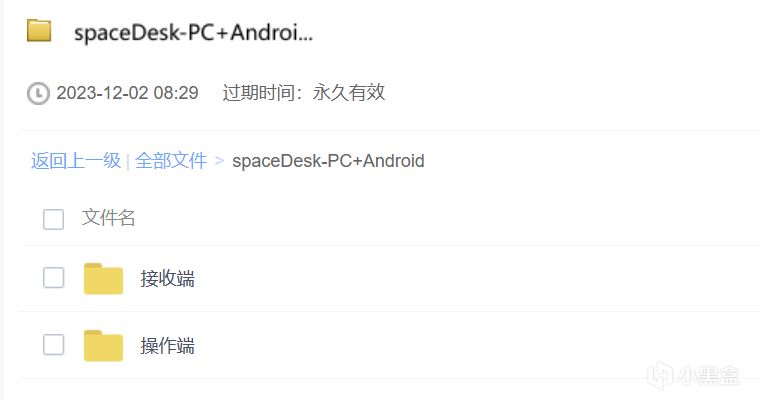
在電腦和手機上分別安裝了spacedesk以後,將電腦上的spacedesk打開,界面如下:
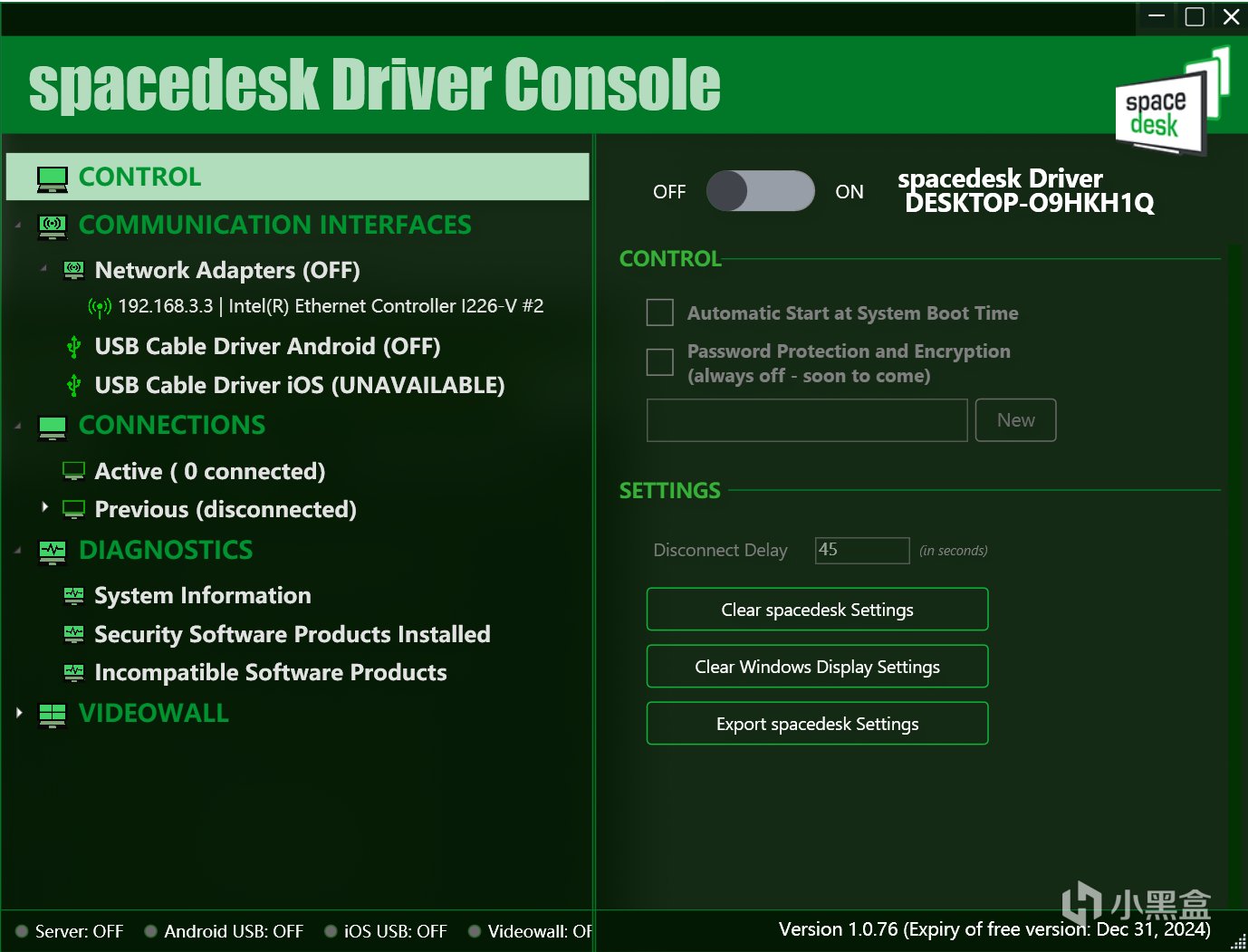
選擇左側的usb cable driver Android
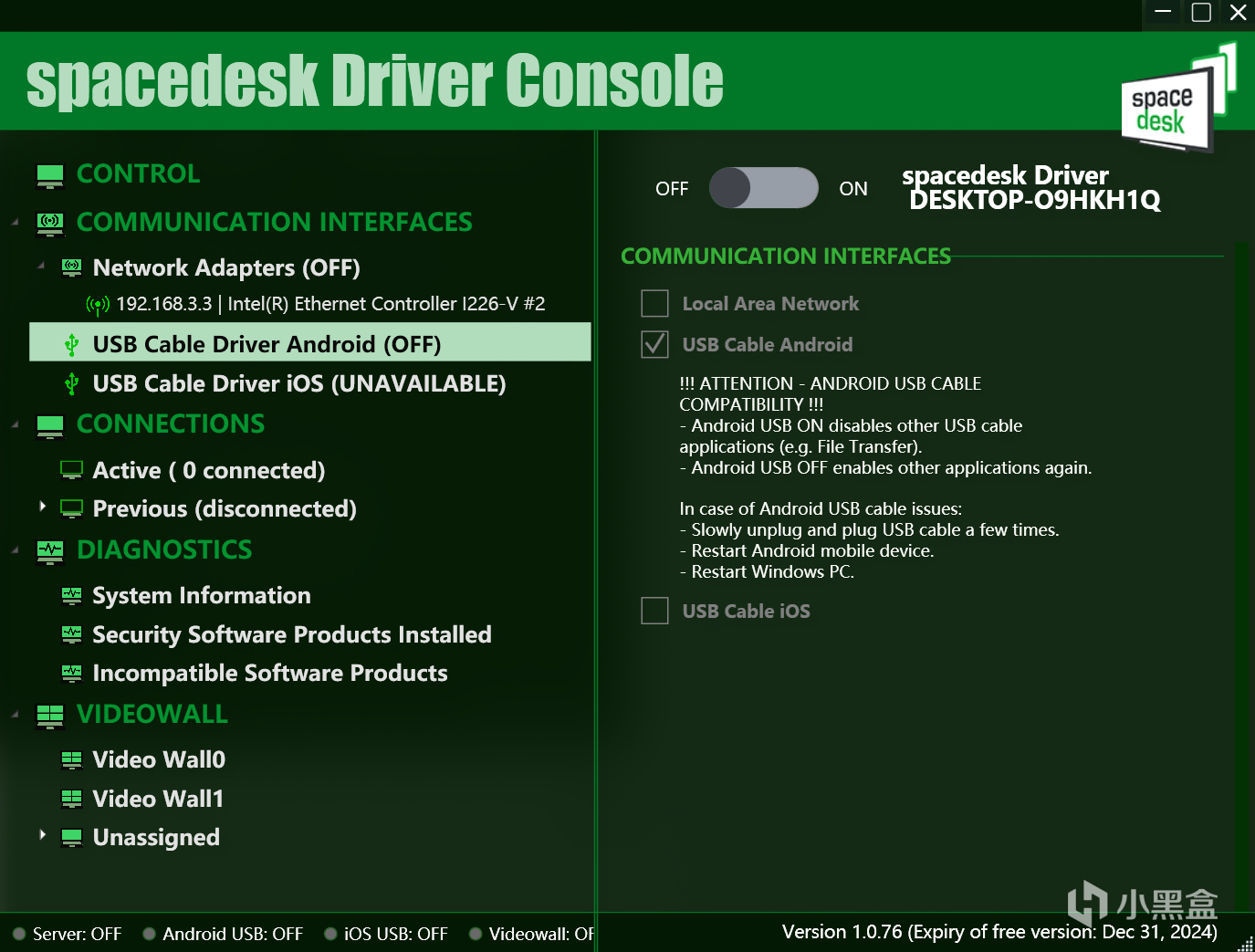
把右側的off切換到on,並把下面的usb cable Android 打上勾,上面的local area network不要打勾。操作完的界面如下:

注意界面左下角,看server和Android usb是否都處於on 的狀態
再點擊左側的control回到初始界面,然後將右側automatic start at system boot time(開機自啓動)選項勾選打開

然後將電腦和手機用數據線相連。如果你的手機上此時安裝了spacedesk接收端,理論上將該應用將自己啓動並彈出如下窗口:

如果勾選該窗口選項,以後你的手機通過usb連接至同一電腦後將自動連接成爲副屏。
如果你的手機沒有彈出此窗口,你也可以手動打開spacedesk軟件,該軟件將自動識別電腦並變成副屏。
然後通過電腦的設置將手機屏幕設置爲擴展這些顯示器,並將手機的分辨率調整一下:

此時手機已經成爲電腦副屏,如果需要退出,可以點擊手機屏幕上的三條橫線界面,然後點擊disconnect並確認即可。

在手機上點擊右側三條橫線界面

確認即可退出
爲了保證手機能在你電腦開機的同時解鎖屏幕並常亮,在你電腦關機的同時黑屏來節省電量。需要對手機進行如下操作。
首先,關閉你的手機的所有鎖屏密碼選項(如數字密碼,指紋,符號等)。並設置自動鎖屏時間爲最短的15秒(如果你的手機有更短的選項也可以設置成更短的)。

關閉鎖屏密碼,並設置較短的自動鎖屏時間
然後讓你的手機進入開發者模式,不同手機進入的方式大同小異:進入手機參數詳情頁,連續點擊手機系統版本號7到10次,手機會提示你已進入開發者模式。

點擊系統版本號7-10次
在開發者選項中勾選充電時不鎖定屏幕和直接進入系統兩個選項。

如果直接進入系統這一項是灰色的無法勾選,說明你的鎖屏密碼沒有關閉
上述操作的效果是:當你的手機不充電時,它會很快鎖屏來省電,當你的手機連接電腦開始充電時,它會自動解鎖屏幕並常亮。
至此,已經完成了手機/平板變爲副屏的操作,然後你只需將aida64的監控窗口打開並拖拽至手機副屏即可,我這裏使用的是sensor panel。具體方法如下:
首先在你的電腦上安裝aida64,網上有很多安裝包和序列碼,我這裏就不列出了。
安裝完aida64後打開,界面如下:

點擊左上角“文件”,打開“設置”界面
首先點擊左側的常規選項,勾選在Windows系統啓動時運行aida64,點擊關閉按鈕是主窗口最小化到任務通知區域,和當aida64啓動時隱藏主窗口最小化到任務通知區域。

然後點擊左側sensor panel選項,勾選顯示傳感器信息板和啓用上下文菜單,設置你需要的信息板的寬高比例,我這裏設置的是1920×1080,你可以按照你自己的手機屏幕的分辨率比例設置,然後點擊右下角ok,此時屏幕上出現信息板。


信息板
此時的信息板當時當然是非常難看的,但是網上已經有人公開了大量aida64監控信息板的模板,你可以從網絡上找一個自己喜歡的尺寸一致的模板並下下來進行替換。
在信息板上點擊右鍵,然後點擊管理傳感器信息板,在打開的界面點擊導入,選擇你喜歡的模板導入即可。

我這裏導入一個我自己做的信息板模板爲例,導入完成後效果如下:

然後將信息板用鼠標拖拽至你的手機屏幕並調整位置。再打開aida64設置界面,選擇sensor panel,勾選鎖定信息板位置和鎖定信息板大小選項並點ok確認,即可將信息板固定在你的手機屏幕上。


完成效果,我這裏用的是2016年的小米5手機
你如果對他人的信息板模板不滿意,也可以製作自己想要的信息板。關於如何製作,調整修改aida64信息板網上有大量教程,我就不再贅述了。
2.無線方式:(安卓/ios通用)
優點:不需要數據線,不佔用電腦usb接口,少安裝一個軟件,步驟簡單的多。
缺點:你的手機需要和你的電腦連接至同一局域網,比如你的手機和電腦連接同一WiFi,或者你的手機給你的電腦開熱點,或者你的電腦給你的手機開熱點。沒法實現電腦開機手機自動亮屏,電腦關機手機自動息屏的效果。
通過無線方式只需要在電腦上安裝aida64,將aida64的監控屏界面設置爲通過瀏覽器在線瀏覽,然後在手機上打開瀏覽器瀏覽即可,下面進行詳細講解:
安裝aida64,打開以後同樣點擊左上角的“文件”選擇進入設置界面。點擊左側的LCD。

在LCD中選擇remotesensor,並設置TCP/IP端口和分辨率,端口設置一個不容易被其他進程佔用的數,我這裏設置了1003,分辨率同樣按照你的手機屏幕分辨率設置。

然後勾選啓用remotesensor LCD支持。

然後點擊左側的LCD項目,對界面進行設置,這裏同樣可以導入網上的模板。設置的教程網上也同樣有很多,這裏不再贅述。

設置完成後,在電腦上按win+R打開運行,輸入“CMD"打開終端,在終端輸入”ipconfig“並單擊回車。記住這裏輸出的ipv4地址,我的ipv4地址在這裏是:192.168.3.3

然後打開手機,將手機連接至和電腦同一局域網,打開瀏覽器,在地址欄輸入你的ipv4地址+冒號+你之前設置的TCP/IP端口,像我這裏應該輸入:192.168.3.3:1003
然後你的瀏覽器上就會出現你之前設置的監控信息板,將手機瀏覽器設置爲全屏模式即可。

實現效果
更多遊戲資訊請關註:電玩幫遊戲資訊專區
電玩幫圖文攻略 www.vgover.com